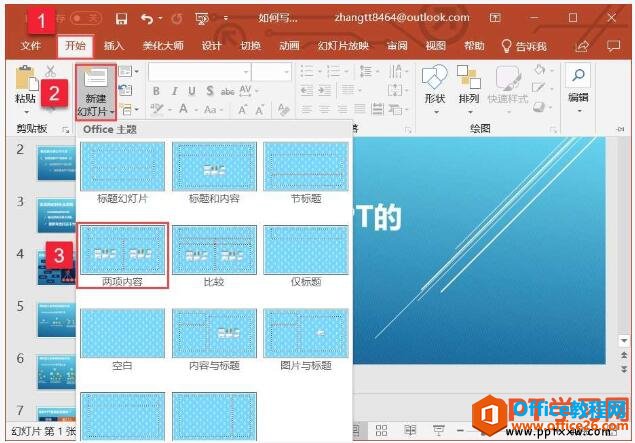1、打开你在Word里写的PPT课件提纲文档文件,选中提纲全部文字,依次单击菜单栏里的编辑→复制按钮,。
2、打开PPT,单击大纲按钮,。
3、鼠标光标指在大纲空白处,右键单击,在弹出的菜单中选择粘贴,。
4、在大纲视图下,在粘贴的文字处找到你分出的5个教学情景文字前敲回车键,分出各幻灯片内容,。
如何让PPT中指定对象闪烁的详细步骤
在使用PowerPoint时,有时为了强调某个对象,需要让其在屏幕上闪烁几下。
5、在大纲视图下,在粘贴文字的位置中的每张幻灯片的小标题后面敲回车键,。
6、在小标题前面单击Tab键降级,这样很快就完成了复制、粘贴到幻灯片上文字内容的任务,处理的效果。
技巧:在相应内容后面敲回车键,分出幻灯片内容,在敲回车键后,在小标题前面单击Tab键降级,这样很快就能完成复制、粘贴到幻灯片上文字内容的任务。
本文已收录至专题:PPT高效设计:5分钟打造完美PPT课件
将PPT内嵌图片一次性全部导出的方法
关于PPT或PPS 文件中的一次性导出其中的全部图片,我在【附录】中介绍过,有些概念与方法,为了方便起见,摘录重复如下:“PPS是放映文件,一打开就要放映,无法进行编辑。因此,要做这事,先要打开PPT系统,在那里打开PPS文件,进行PPT的编辑。而PPT文件一打开,就直接进入了PowerPoint&rdqu